Deepin15.6通过精致的画面和浅显易懂的逻辑,帮助用户快速入门,无论您之前在什么使用操作系统,都可以拿来就能上手操作。与上一个版本Deepin15.5相比,在功能方面新增启动器高分屏功能开关、控制中心侧边导航功能、控制中心音乐封面插件;在应用和易用性方面新增了系统欢迎界面和全新的帮助手册。而对于使用频率最高的深度桌面环境,在进一步优化的同时,新增了全新的开始菜单。与此同时,对任务栏、控制中心、桌面的相关组件也进行了部分优化。

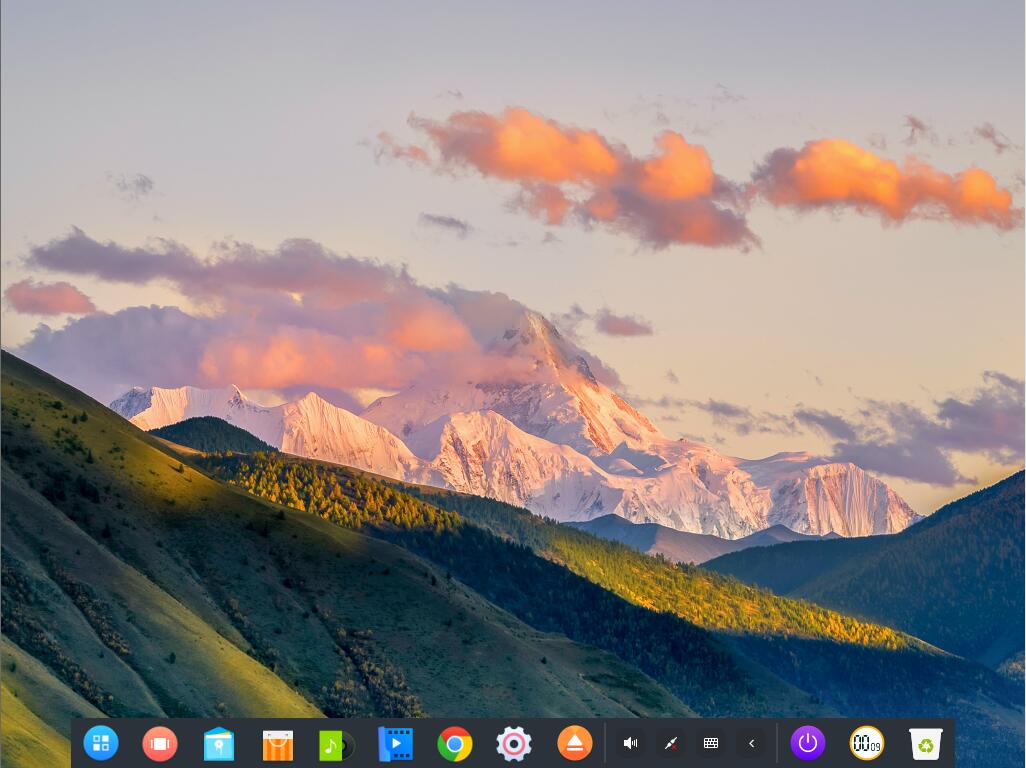
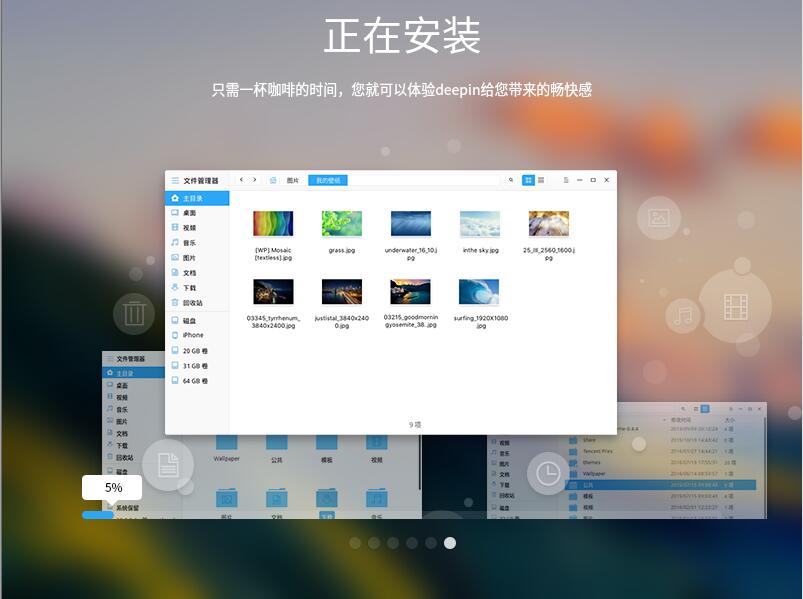
一、系统简介
深度操作系统基于Linux内核,以桌面应用为主的开源GNU/Linux操作系统,支持笔记本、台式机和一体机。深度操作系统(deepin)包含深度桌面环境(DDE)和近30款深度原创应用,及数款来自开源社区的应用软件,支撑广大用户日常的学习和工作。另外,通过深度商店还能够获得近千款应用软件的支持,满足您对操作系统的扩展需求。
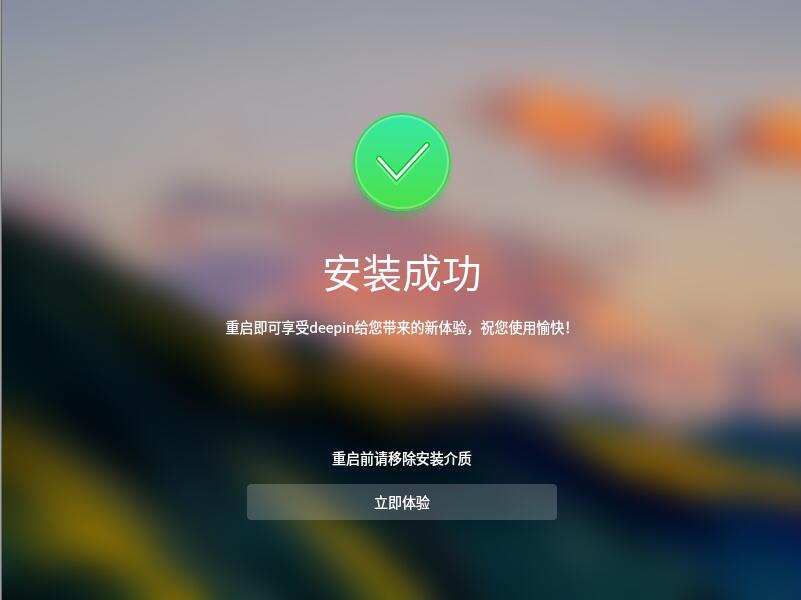
二、系统特点
系统欢迎界面展示,特色功能一览尽收
此次版本新增系统欢迎界面,展示和引导深度操作系统的个性化使用。首次安装系统后会自动显示系统欢迎界面,之后每次可以通过点击图标打开。系统视频个性化介绍,桌面样式和图标主题等,快速轻松了解。

控制中心左侧导航,一键直达设置选项
控制中心左侧边栏长驻显示导航,点击侧边栏的模块图标,可以快速的跳转并定位到相应的模块。大家可以快速切换并查看控制中心模块,再无来回反复查找的烦恼。并在控制中心中集成了针对高分屏的屏幕缩放功能。

启动器专注小窗口,为您定制专属菜单
全新启动器开始菜单,小窗口给你大视角。更加贴合双系统及过渡系统使用者的习惯,转变如此容易。所有应用的显示顺序与全屏启动器界面完全一致,支持拖拽调整顺序,新安装的应用在最下面依次排列。 更贴心的是,还会依据使用频率智能排序,频率最高的应用在第一个;使用频率记住永久时间,可以在使用频率列表中移除某个应用。

收录最全帮助手册,轻松翻阅即可解答
新版的帮助手册统一了系统的帮助详情和所有深度家族应用帮助详情,可以快速的进行全面了解;并且可以直接在启动器中找到图标入口,启动更加快速便捷。

主流深度家族应用,黑白主题自由切换
新版界面风格更加统一协调,预置的新版深度家族应用都提供黑白两色主题,满足大家不同的风格需求。

三、更新内容
打磨桌面组件细节,新增更多贴心功能
有些新增的功能比较容易看到,而有些因为处在不太明显的地方,可能不容易被发现,甚至会被很多人忽略。即便如此,我们从未停止过对细节的追求。
任务栏
新增任务栏上打开挂载磁盘的支持;
控制中心
新增控制中心左侧导航栏功能;
新增控制中心音乐封面插件功能;
新增控制中心修改密码的提示功能;
新增控制中心掌压设置功能;
新增鼠标滚轮速度调节功能;
新增检测系统更新时,进度条显示功能;
新增更新系统时硬盘空间不足提示功能;
新增检测镜像源功能;
新增网络配置时状态提供功能(无网线插入时设置项显示);
新增创建VPN选择L2TP时设置项显示功能;
启动器
新增右键禁用高分屏选项;
新增帮助手册入口;
桌面
新增登录界面用户过多时滚动显示的功能。
对原有功能的改进
深度操作系统15.6不仅囊括了新的功能,还汲取社区用户的反馈,结合团队的理解和调研,逐步对部分原有功能的不足进行改进和优化。
任务栏
优化任务栏图标排列顺序;
优化系统托盘名称显示;
优化多屏幕状态下任务栏显示逻辑(禁止放在俩屏幕中间);
优化任务栏插件系统;
优化壁纸存储及壁纸选择程序逻辑;
控制中心
优化控制中心账户修改逻辑及文案;
优化控制中心滚动动效;
优化控制中心通知列表的交互;
优化系统音量范围;
桌面
优化工作区切换的显示效果;
其他
优化系统登录界面逻辑;
优化登录界面到桌面的过渡动画;
优化深度文件管理器速度;
优化壁纸设置列表缓存显示逻辑;
优化通知消息的行为及动画效果;
各个组件的性能及资源占用方面的优化;
其它独立应用的整体兼容性优化。
已修复的缺陷
深度操作系统15.6在开发的过程中,除了开发新功能和改进原有功能之外,在不计算社区内测版缺陷修复工作的前提下,共修复系统中的缺陷217个。这些缺陷分布在桌面环境、深度原创应用软件、非深度原创应用和内核,及文件管理器中。其中致命缺陷17个,严重缺陷18个,一般缺陷152个,提示性的问题30个。
已知的缺陷
系统中还存在一些问题,这些问题有些是偶发后无法重现的,有些是社区用户提出来但我们无法重现的。虽然这些缺陷不会造成较大的问题,但我们依旧希望用户了解。一方面对使用过程中出现的问题提前预知,一方面也希望有更多的社区爱好者能够与我们一起前行。这些问题包括:
深度远程协助有时无法正常使用;
启动内核日志中,内核有efi验证的错误,但不影响使用;
切换语言时,容易出现系统死机现象;
在网络正常的情况下,深度商店出现刷不出界面问题;
任务栏在某些情况下可能会出现无响应的情况;
深度截图 flatpak 版无法保存截图文件在非用户目录下;
深度看图在图片数量较多时存在性能问题。

四、安装过程
1、载入镜像完毕,选择“Install Deepin”开始安装Deepin系统;
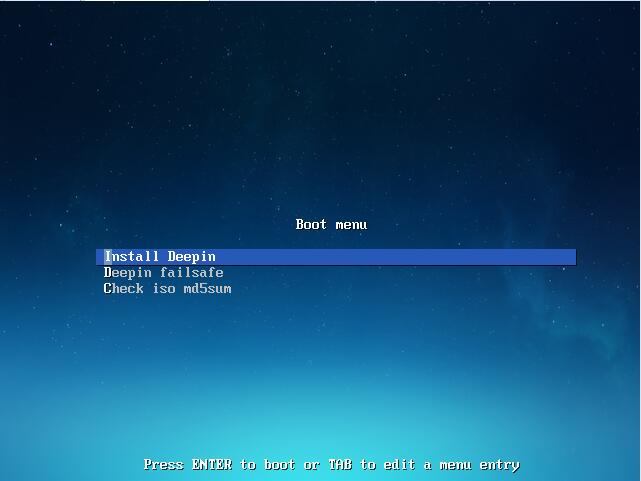
2、选择需要安装的语言,查看用户协议后同意用户协议;
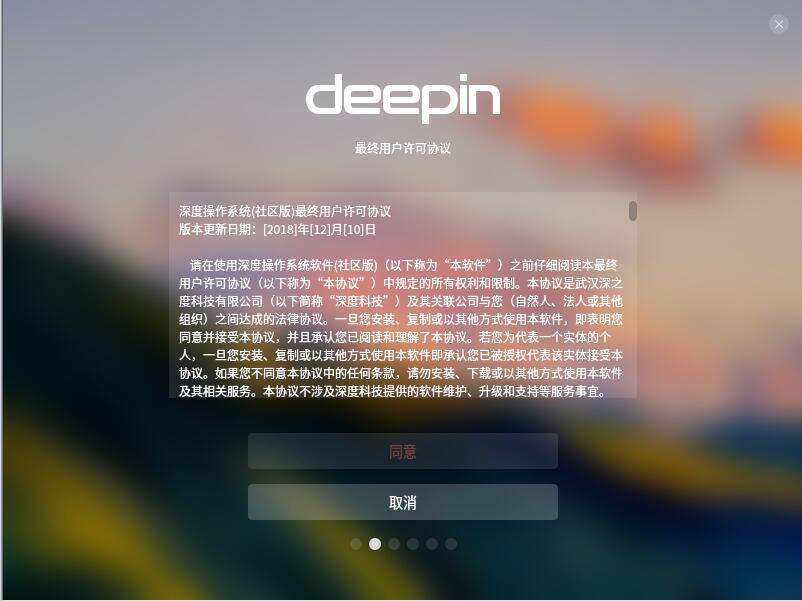
3、创建用户账户和密码;
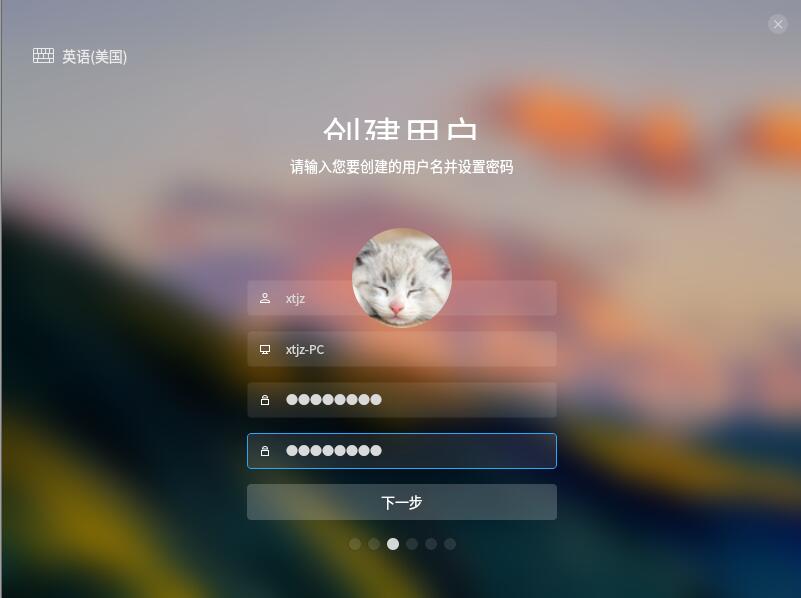
4、根据需求选择安装位置,小编使用虚拟机安装直接按系统默认;
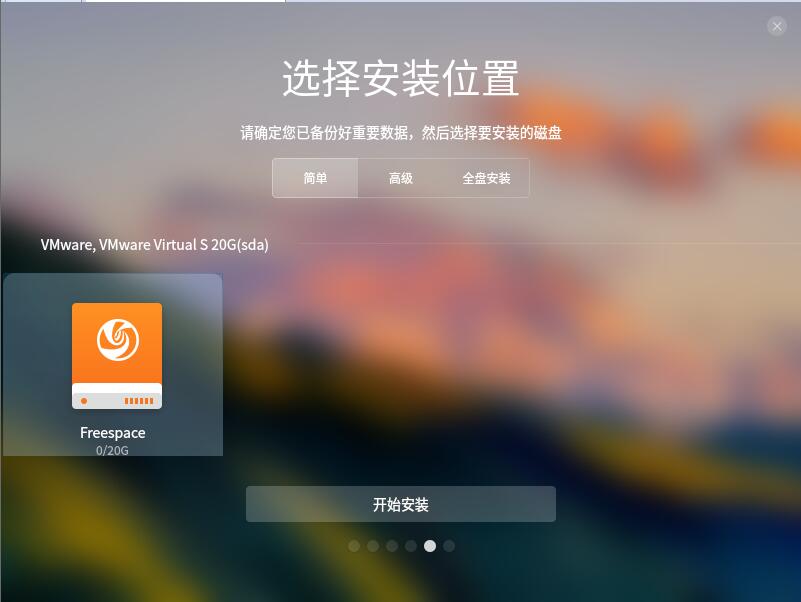
5、确定各项设置后系统开始安装;
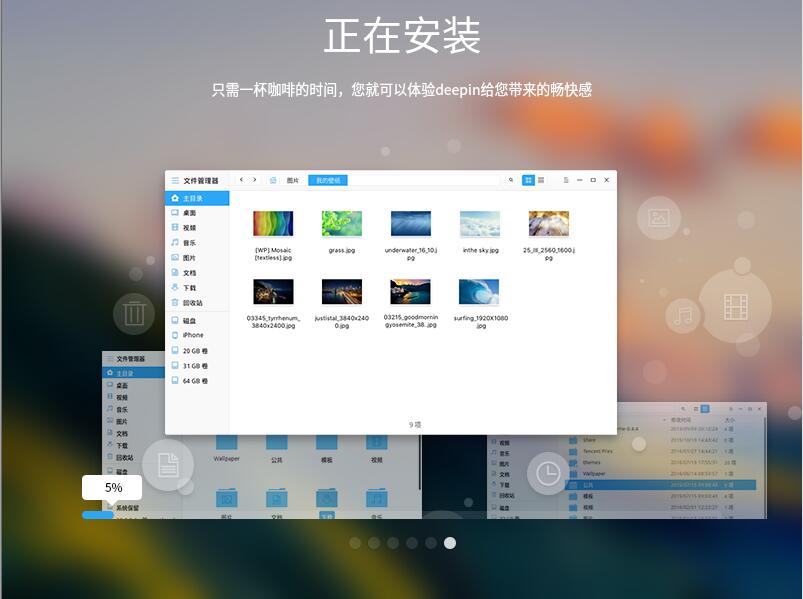
6、安装完毕重启后进入Deepin。
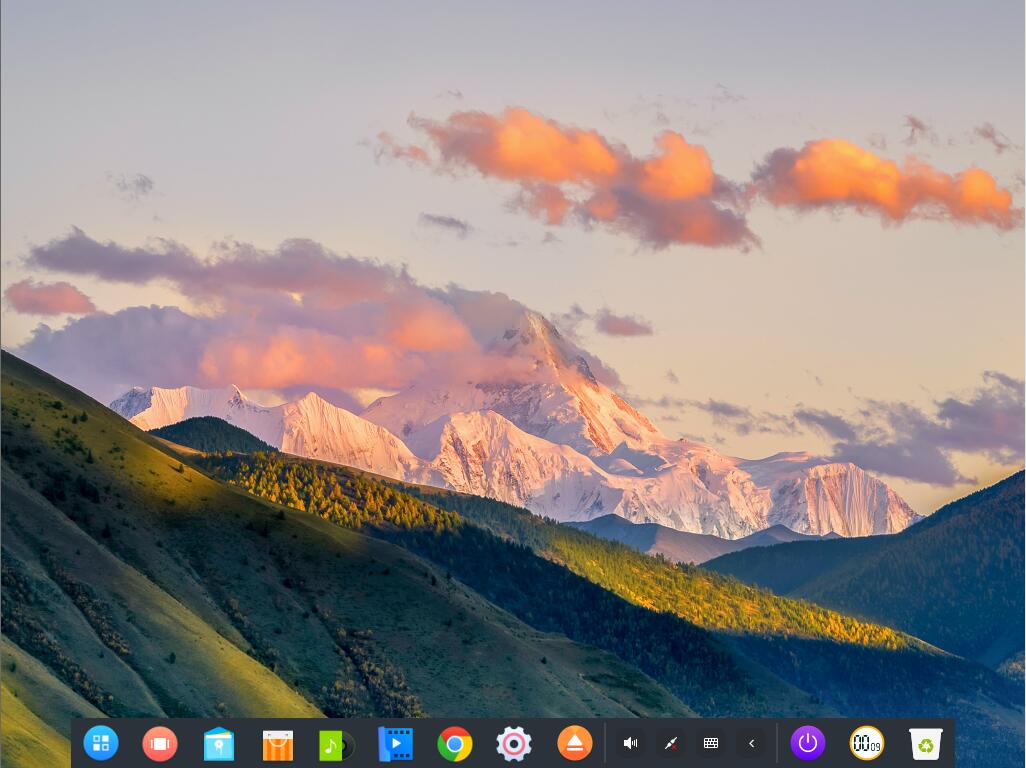
注:使用虚拟机安装请选择“其他Linux4.X或更高版本内核 64位”

五、下载地址
Deepin Linux 15.6 X64标准版64位 (网盘下载):
https://pan.baidu.com/s/1ponIqr8M38uEFNjTeD6Cwg
发表评论
共0条
评论就这些咯,让大家也知道你的独特见解
立即评论以上留言仅代表用户个人观点,不代表系统之家立场